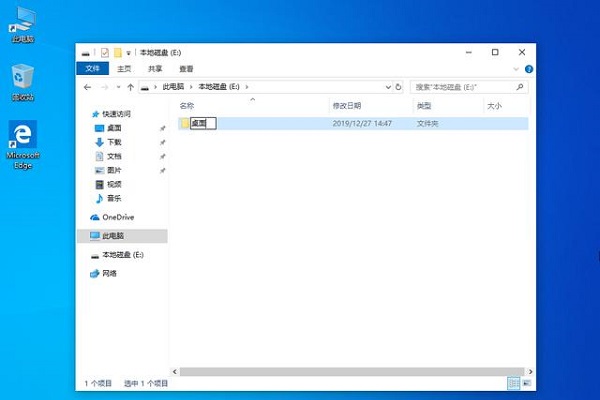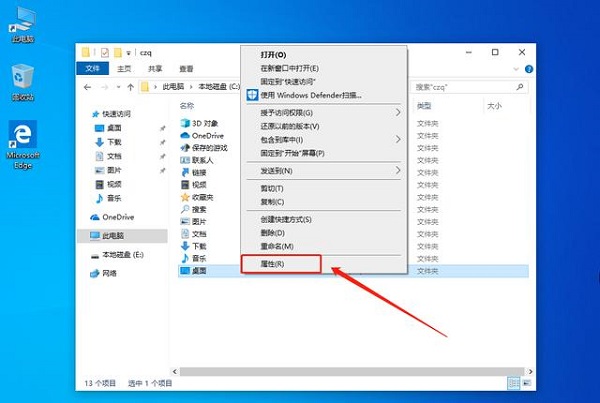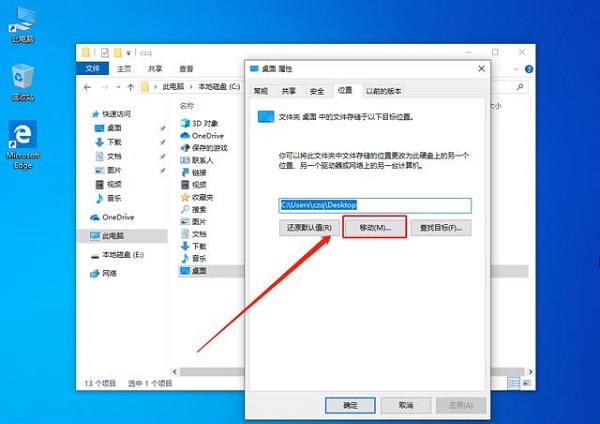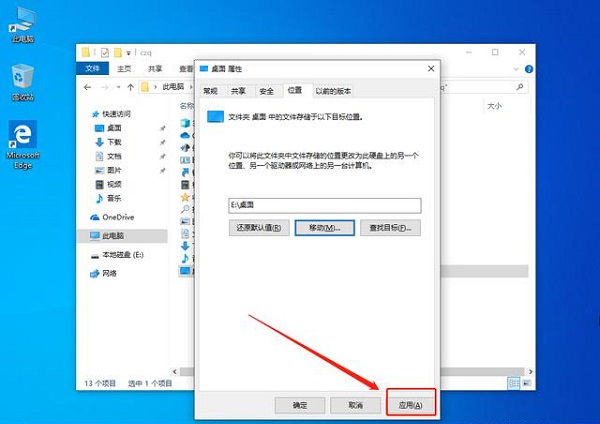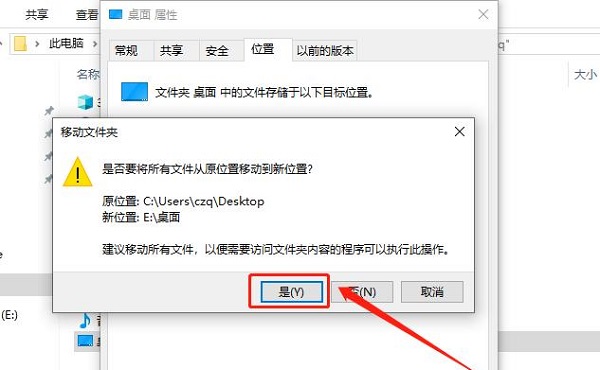Win10桌面文件夹路径更改方法
2021-11-10
电脑教程
来自:
未知